Einstellungen verteilen¶
Mit der Einstellungen verteilen Funktion können Sie Ihre PDFCreator Einstellung einfach an andere Benutzer verteilen.
Sie können Ihre Einstellungen einfach verteilen, indem Sie die Einstellungen Exportieren Funktion nutzen und die .ini Datei in den Ordner %ProgramData%\pdfforge\PDFCreator der Benutzer kopieren. Wenn dieser Ordner nicht existiert, können Sie ihn einfach erstellen.
Bemerkung
PDFCreator lädt die Einstellungen aus der ersten .ini-Datei im Ordner, sofern der Dateiname nicht in der Gruppenrichtlinie SharedSettingsFilename angegeben ist. Damit ist es auch möglich, mehrere .ini-Dateien im Ordner %ProgramData%\pdfforge\PDFCreator zu speichern und über die Gruppenrichtlinie festzulegen, welche geladen werden soll. Der String-Wert des Gruppenrichtlinien-Parameters ist der Name der Datei ohne Ordner und ohne die .ini-Erweiterung. Siehe Gruppenrichtlinien für weitere Informationen.
Diese Funktion ist standardmäßig aktiviert. Um sie zu deaktivieren, müssen Sie LoadSharedAppSettings und LoadSharedProfiles in den PDFCreator Gruppenrichtlinien deaktivieren.
Aktiveren Sie die Gruppenrichtlinie AllowSharedProfilesEditing für Ihr Profil, um Einstellungen anzupassen, nachdem diese bereits geteilt wurden. Die Gruppenrichtlinie erlaubt es Ihnen temporär Änderungen an Ihren Einstellungen vorzunehmen (PDFCreator wird die geteilten Einstellungen beim Starten wiederherstellen). Sie können Ihre neuen Einstellungen in das %ProgramData% Verzeichnis exportieren.
Wenn eine Einstellung in der INI-Datei und den Gruppenrichtlinien definiert ist, hat die Gruppenrichtlinie Vorrang vor der INI-Datei.
Einstellungen in einer Windows-Domäne verteilen¶
Natürlich können Sie Ihre PDFCreator-Einstellungen mit allen Clients in Ihrer Windows-Domäne teilen. Um Ihrer Einstellungen in die PDFCreator-Installation der Clients zu importieren, mussel Sie eine PDFCreator-Einstellungen.ini, ein einfaches Skript und die PDFCreator admx/adml Dateien auf Ihrem Domänen-Controller hinterlegen.
In unserem Beispiel platzieren wir das LoadIni.bat Skript und die .ini Datei in C:\Windows\SYSVOL\sysvol\control.pdfcreator\scripts. Als erfahrener Windows-Administrator bevorzugen Sie vielleicht einen anderen Ort im sysvol. Um diese Anleitung kurz zu halten, bleiben wir bei der Platzierung, die Sie im Bild unten finden können.
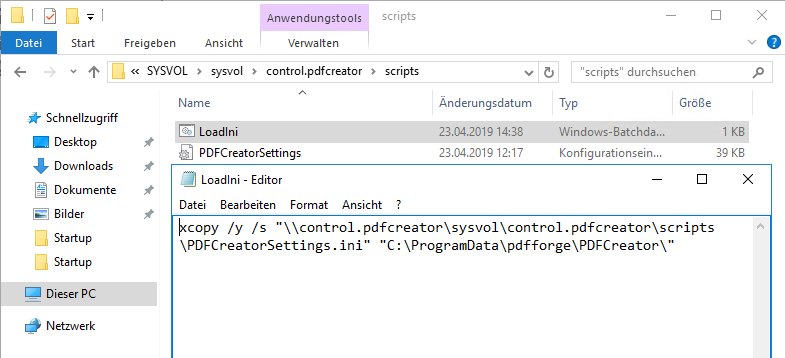
Das Skript muss nur die folgende Zeile enthalten, um die .ini Datei aus dem sysvol Ordner in den %ProgrammData% Ordner der Clients zu kopieren:
xcopy /y "\\your.domain\sysvol\your.domain\scripts\PDFCreatorSettings.ini" "%ProgramData%\pdfforge\PDFCreator\"
Nachdem Sie das Skript und die .ini Datei in einem geeigneten Ordner gespeichert haben, starten Sie das Gruppenrichtlinien-Management im Server-Manager.
In der Gruppenrichtlinienverwaltung, öffnen Sie das Gruppenrichtlinienobjekt, in dem Sie die PDFCreator-Einstellungen vornehmen wollen.
Navigieren Sie nun wie folgt „Computerkonfiguration -> Richtlinien -> Windows-Einstellungen -> Skripts“ und fügen Sie Ihr Skript unter „Starten“ hinzu. Alle Rechner, die von diesem Gruppenrichtlinienobject betroffen sind, laden nun beim Starten die .ini Datei.